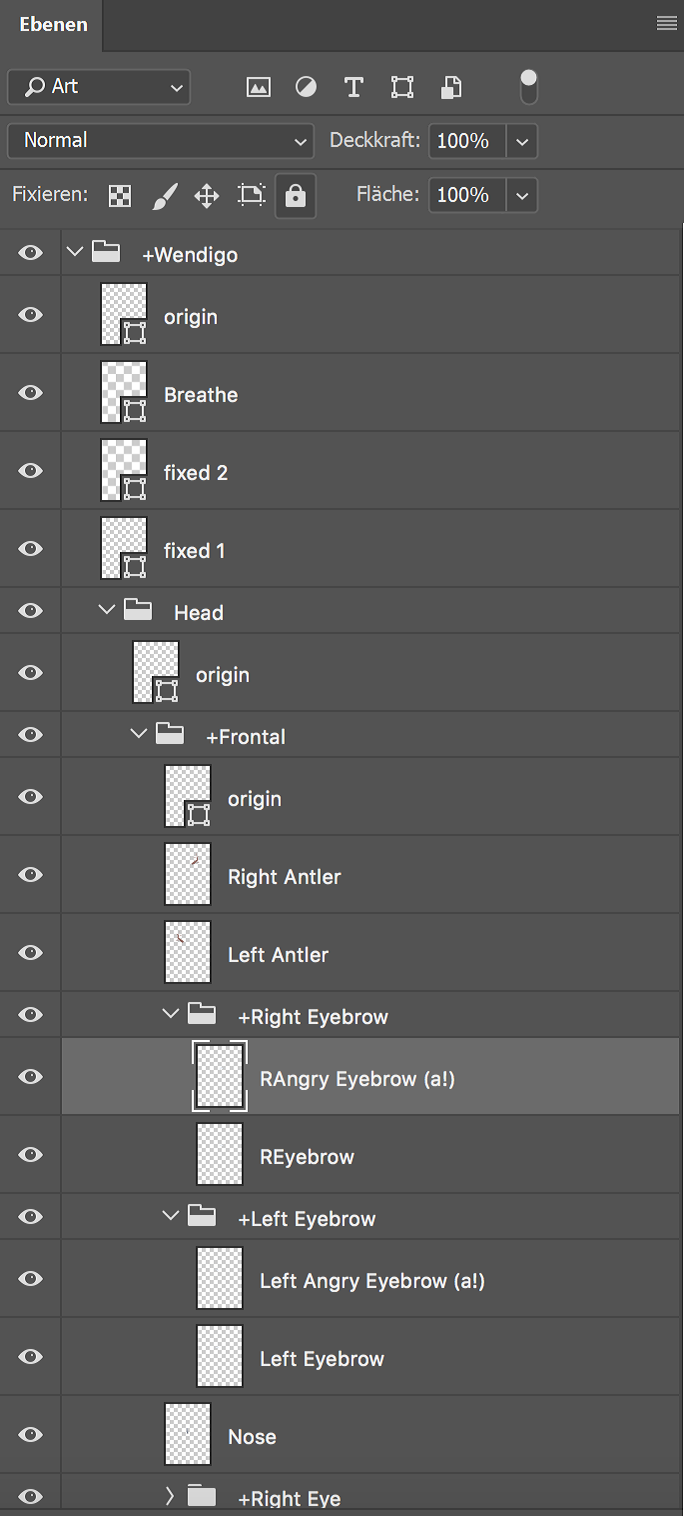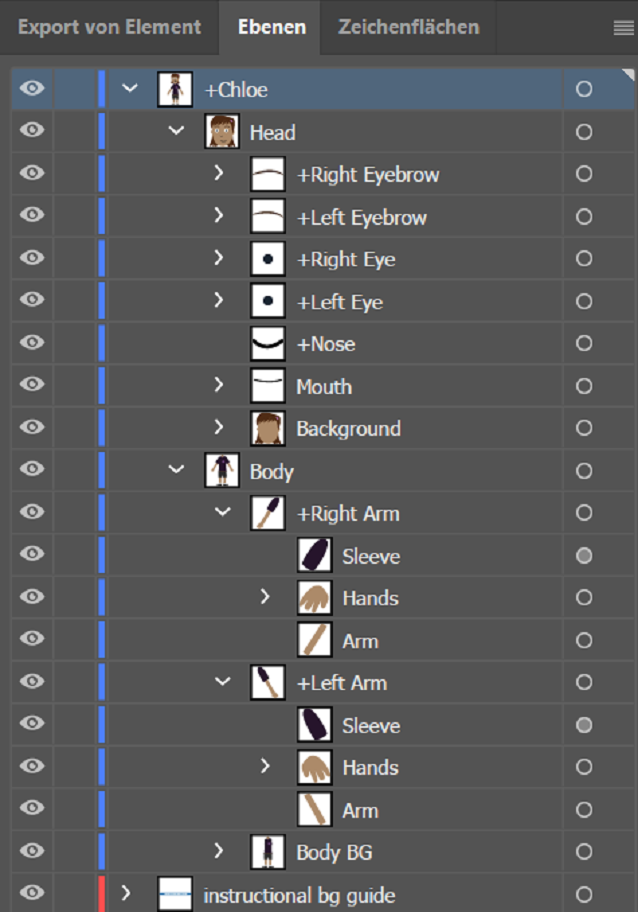Wenn die Ebenen in einer Photoshop- oder Illustrator-Datei auf eine spezielle Weise strukturiert und benannt sind, werden den Ebenen automatisch Tags für die Figurfunktionen, die sie darstellen (Brust, Kopf, Augen, Mund usw.), zugewiesen und das Verhalten wird automatisch bearbeitet, wenn eine Marionette auf Basis der Grafik erstellt wird. Die externen Eingaben wie Gesichts-Tracking, Körper-Tracking, Audioanalyse, Mausklicks und Tastendrücke in Character Animator können dann die Marionette steuern. Externe Eingaben verleihen zusätzlichen Ausdruck für zweidimensionale Grafiken.
Der nachfolgende Abschnitt beschreibt die erforderliche Struktur und Benennung von Elementen in einer Photoshop- oder Illustrator-Datei für das Auto-Rigging. Bei Bedarf können Sie im Marionettenfenster eine Marionette aus einzelnen Ebenen zusammensetzen und mit den Verhaltenswerkzeugen in bestimmen, wie die Ebenen gesteuert werden. Sie können mit dem Auto-Rigging in Photoshop oder Illustrator beginnen und dann in Character Animator weitere Änderungen vornehmen und Bewegungen verfeinern. Nutzen Sie beide Verfahren entsprechend Ihren Arbeitsabläufen.
In diesem Dokument werden die grundlegende Ebenenstruktur und die Benennungsrichtlinien behandelt. Installationsanweisungen für die Verwendung mit einem bestimmten Verhalten werden in den Unterabschnitten für die jeweiligen Verhalten in Verhalten in Character Animator thematisiert.